Mac のバッテリー寿命を延ばすための 15 のヒント
他の多くのラップトップと比較して、Mac マシンはオペレーティング システムが最適化されているため、バッテリ寿命が長くなります。かなり長い間 Mac を使用している場合は、バッテリー切れを気にせずに何時間も使用できることに気付いたかもしれません。
バッテリーの寿命をさらに延ばすために、Mac の設定の一部を変更できます。これにより、マシンのバッテリ時間がさらに数分または数時間延長されます。
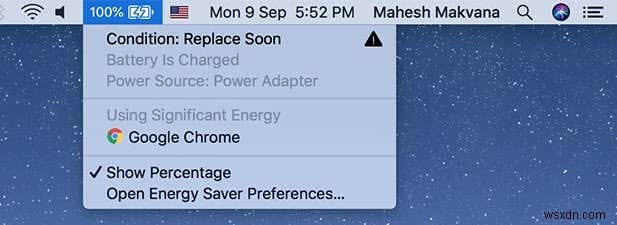
1. 画面の明るさを調整
Mac の画面は、マシンの中で最もバッテリーを消費する要素の 1 つです。したがって、画面の明るさが適切に最適化されていることを確認する必要があります。
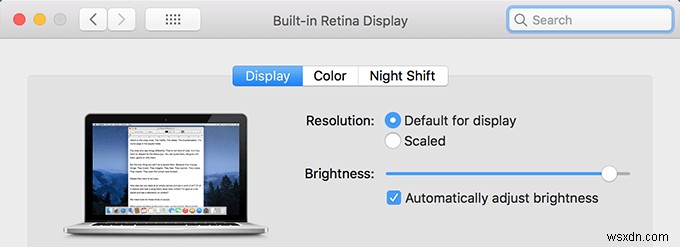
システム設定に移動 [ディスプレイ] をクリックします。 .スライダーを少し左にドラッグして、画面にすべてが表示されるかどうかを確認します。バランスが取れるまで続けてください。
[明るさを自動調整] を有効にして、Mac で自動的に調整することもできます。 オプション。
2. 実行中のアプリを終了
あなたがマルチタスカーなら、同時に複数のアプリを実行している可能性があります。多くの場合、実行中のすべてのアプリを使用することはできません。未使用のアプリを強制終了すると、バッテリー ジュースを節約できます。
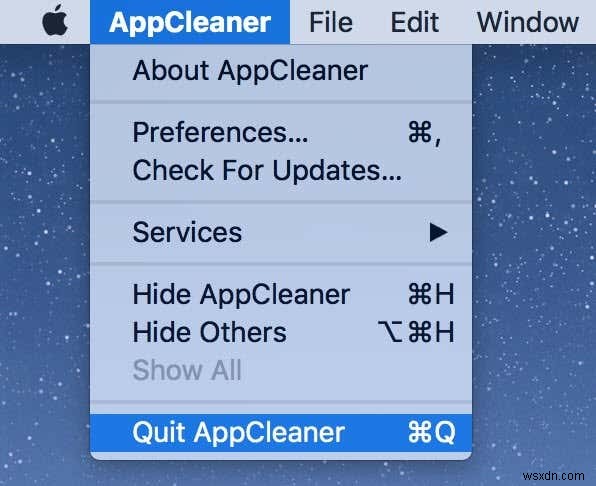
使用しないアプリを閉じると、Mac のバッテリー時間が少し増えます。
3. キーボードのバックライトをオフにする
昼間はキーボードのバックライトを使いたくないかもしれません。または、一定時間経過後にキーボードのバックライトを自動的にオフにするオプションを有効にすることもできます。
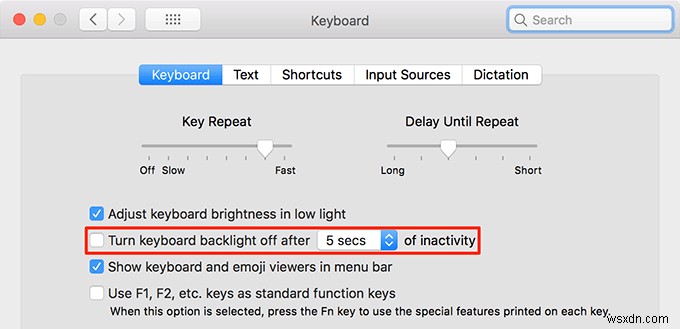
システム設定に移動 キーボードを選択 . 次の時間後にキーボードのバックライトをオフにするを有効にします TIME非アクティブ . 時間 手動で指定できます。
4. 位置情報サービスをオフにする
位置情報へのアクセスを必要とする特定のアプリを開発している場合を除き、Mac で位置情報サービスを使用することはまずありません。それらを無効にすると、バッテリーを節約できます。
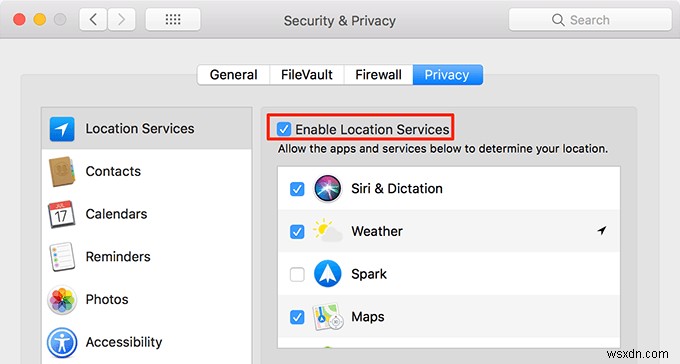
システム環境設定を開く [セキュリティとプライバシー] を選択します . [プライバシー] をクリックします タブを開き、[位置情報サービスを有効にする] のチェックを外します オプション。ただし、これにより「Find My Mac」がオフになることに注意してください。
5. 使用していないときは WiFi と Bluetooth を無効にする
Mac がケーブル経由でインターネットに接続されている場合は、WiFi オプションを無効のままにしておくことができます。必要になるまで Bluetooth をオフにしておくこともできます。これにより、バッテリーを大幅に節約できます。
メニュー バーの WiFi アイコンをクリックし、[Wi-Fi をオフにする] を選択します。 .
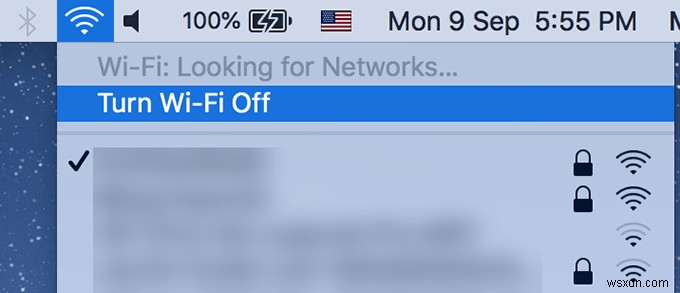
Bluetooth アイコンをクリックし、[Bluetooth をオフにする] を選択します。 .
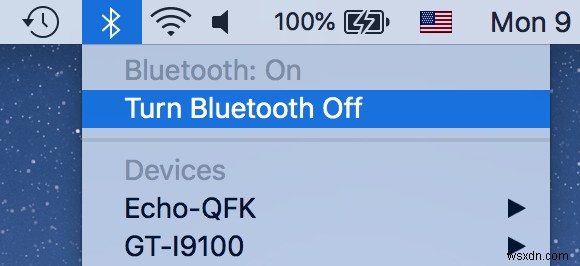
6. 未使用のデバイスを取り外す
デバイスが Mac に接続されている限り、デバイスはマシンからの電力を使用するため、バッテリーが消耗します。これらのデバイスを使用しない場合は、Mac からプラグを抜いておくことをお勧めします。
そうすれば、Mac がデバイスに電力を供給する必要がなくなり、バッテリーを節約できます。
7. エネルギー効率の高いウェブ ブラウザを使用する
よく知られているブラウザの中には、リソースを大量に消費することが知られており、バッテリー ジュースをすぐに消費してしまうものがあります。そのため、Mac のバッテリーにやさしいブラウザを手に入れて使い続けてください。
Safari はこれに非常に優れており、Web セッションに必要なリソースとバッテリーが少なくなります。
8. タイムマシンをオフにする
Time Machine は、Mac を接続されたハードディスクに自動的にバックアップします。このバックアップ手順では、バッテリー ジュースを大量に使用することがよくあります。マシンをバックアップする必要がない場合は、この機能をオフにすることができます。
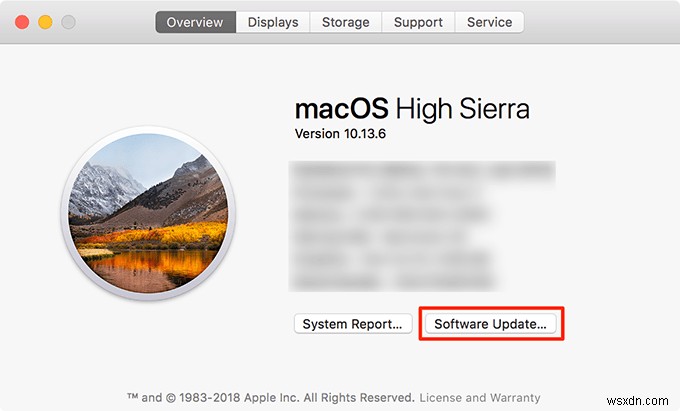
To do so, click on the Time Machine icon in the menu bar and select Open Time Machine Preferences . Uncheck the Back Up Automatically option on the following screen.
9. Use Incognito Mode In Browsers
Normal tabs in your browsers load your cache as well as many other types of files when you launch a website. An incognito tab doesn’t do it and so it consumes less battery.

Try to use incognito modes for your browsing sessions whenever possible to save on your Mac battery life.
10. Disable Spotlight Search
By default, Spotlight looks for files in all the locations on your machine. However, if there are folders that you don’t want to be included in your search results, you can have them excluded and this will make Spotlight consume less battery.
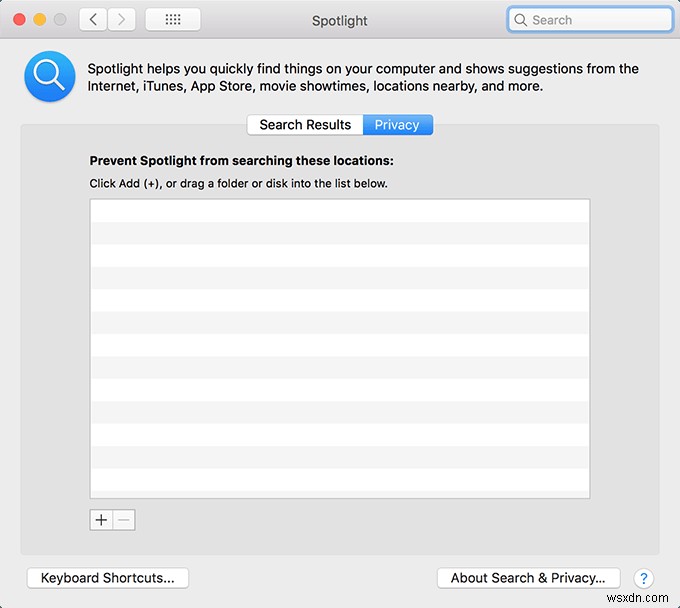
Launch System Preferences and click on Spotlight . Access the Privacy tab and add in the folders to be excluded from search.
11. Turn Off Notifications
Each notification that’s sent to you consumes a battery and you could turn these notifications off if you don’t want them.
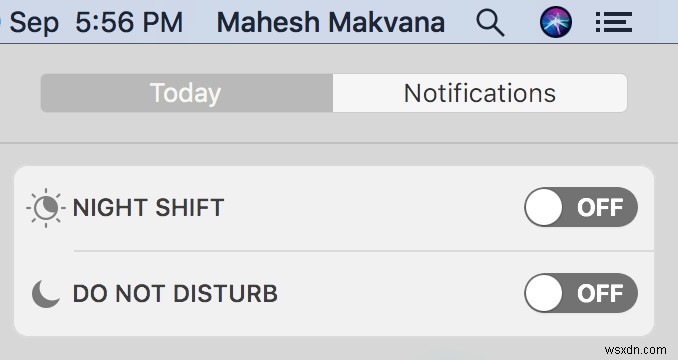
Click on the notifications icon at the top-right corner of your screen. Swipe downwards on the following screen to open the options you want. Then disable the Do Not Disturb オプション。 You won’t receive any notifications until you turn this option off.
12. Update The OS Version
Older versions of the macOS may not be as energy-efficient as the newer versions. Therefore, make sure to keep your Mac up to date with the latest OS versions.
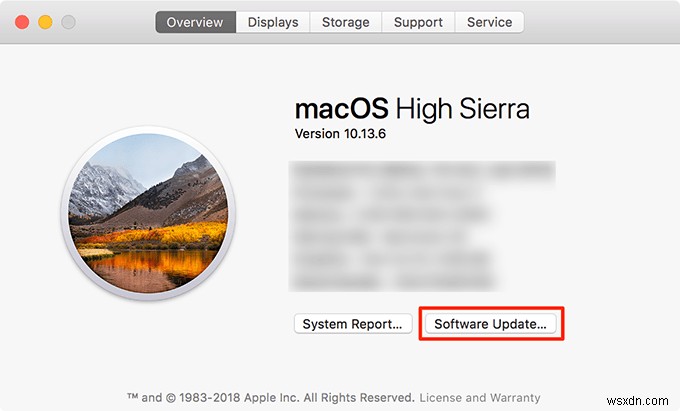
Click on the Apple logo at the top-left corner and select About This Mac . Click on Software Update on the following screen to update your Mac.
13. Mute Sounds
Some apps and websites play sounds even when you don’t want to listen to them. These sounds cost you in terms of battery life.
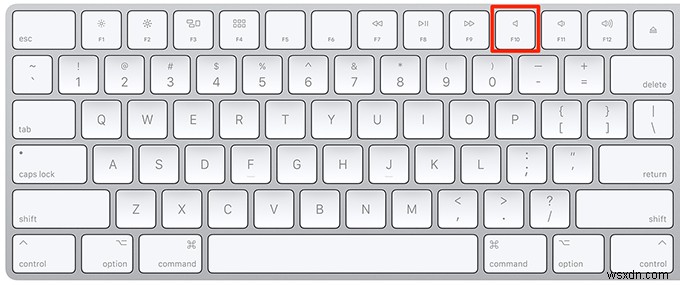
Muting these sounds will help you both get rid of that annoyance as well as save battery. Press the mute key on your keyboard to turn sounds off.
14. Use Dark Mode
Dark mode makes the screen easier on your eyes and helps save battery juice as well. This option is only available in the macOS Mojave and later, though.
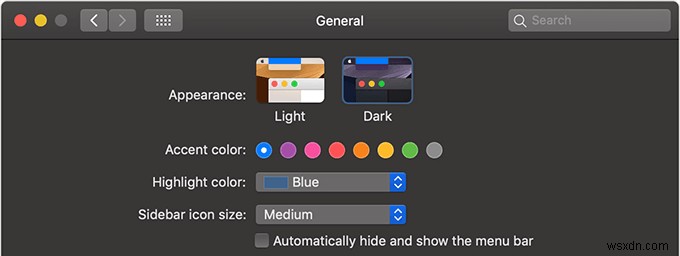
Open System Preferences and click on General . Select Dark from the Appearance menu and you’re all set.
15. Configure The Energy Saver Feature
Your Mac has a built-in energy saver tool to help you perform various tasks that help save battery.
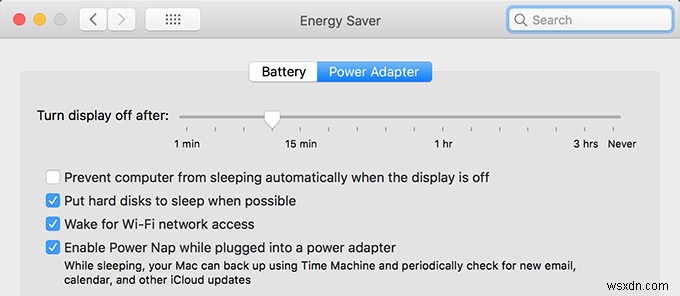
This feature can be accessed from System Preferences> Energy Saver . Once you’re there, simply enable the options you’re comfortable with and you’ll extend your battery life.
結論
Extending your Mac’s battery life doesn’t mean compromising on the machine’s appearance and features. With a few tweaks here and there, you can easily get an extra few hours of battery time on your Mac.
-
MacBook のバッテリー寿命を延ばすための 7 つの簡単なヒント
Game of Thrones を見ているとき、ちょうどクライマックスに達しようとしているときに、Mac の画面に次のようなメッセージが表示されることほど腹立たしいことはありません。 「(はい、私たちはあなたの痛みを理解しています)。私たちがガジェットにどれだけ夢中になっているか、同様にガジェットも電力を消費しています。時々、私たちの存在の核心は常に電源コンセントを探しているように感じます. とはいえ、MacBook は Apple の小さな驚異にすぎません。 Mac のバッテリーが消耗していない限り、バッテリーの寿命を大幅に延ばす方法はいくつかあります。 省エネ設定をカスタマイズする
-
バッテリー寿命を延ばすための Android バッテリー セーバーのヒントとコツ
Windows コンピューターを使用している場合、システムまたはアプリケーションのクラッシュはよくあることです。これには多くの原因がありますが、最も一般的なものには、システムの損傷、システム ファイルの破損、システム ファイルの欠落、新しいソフトウェアのインストールによる変更などがあります。 システム ファイル チェッカー (SFC) は、システムの破損をチェックし、破損があれば復元する Windows の重要なツールです。このツールを使用すると、最初は複雑に思えるかもしれませんが、実際には、一度実行すればいつでも使用できる簡単なプロセスです。このコマンドを使用すると、Windows 7 で破
